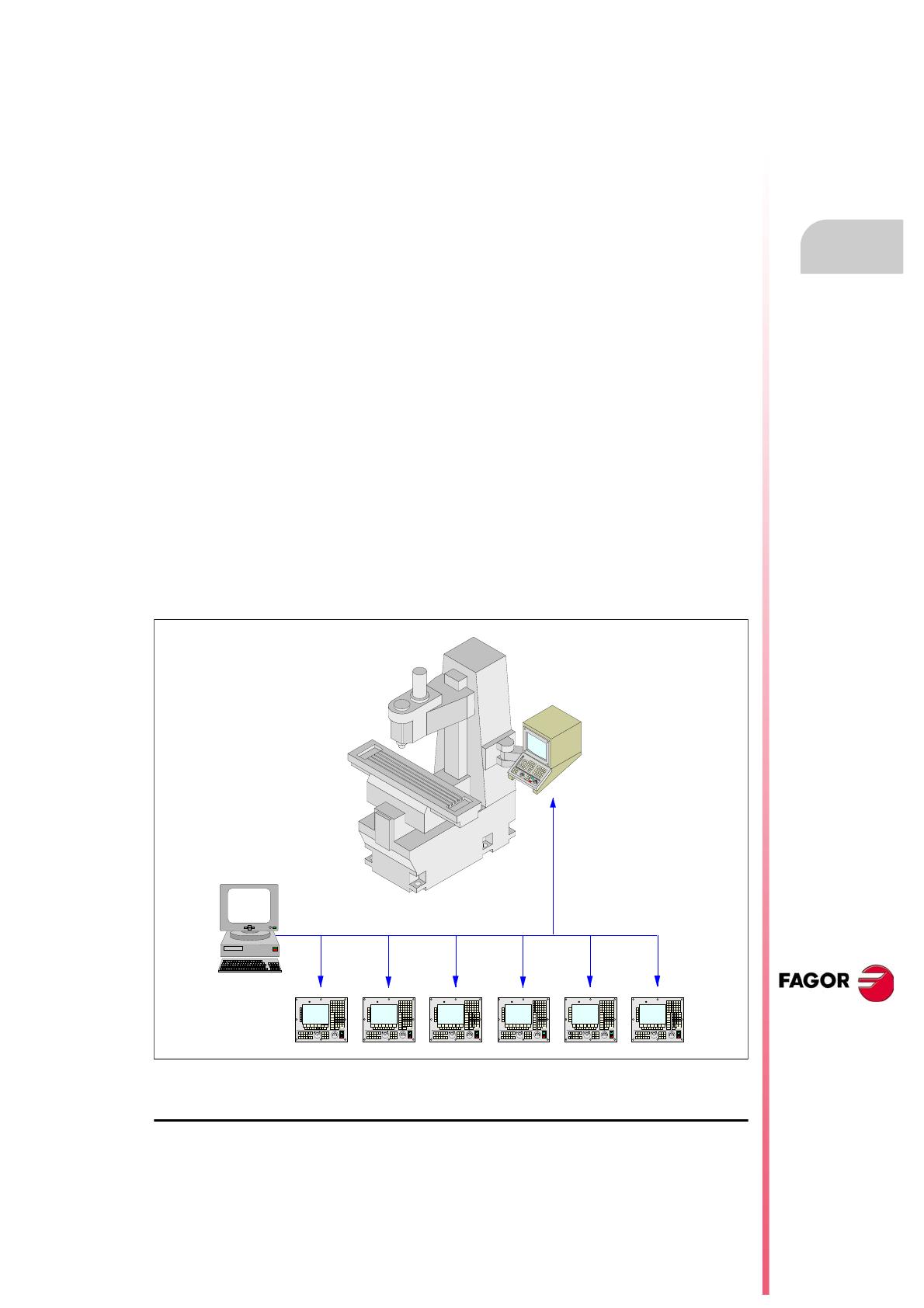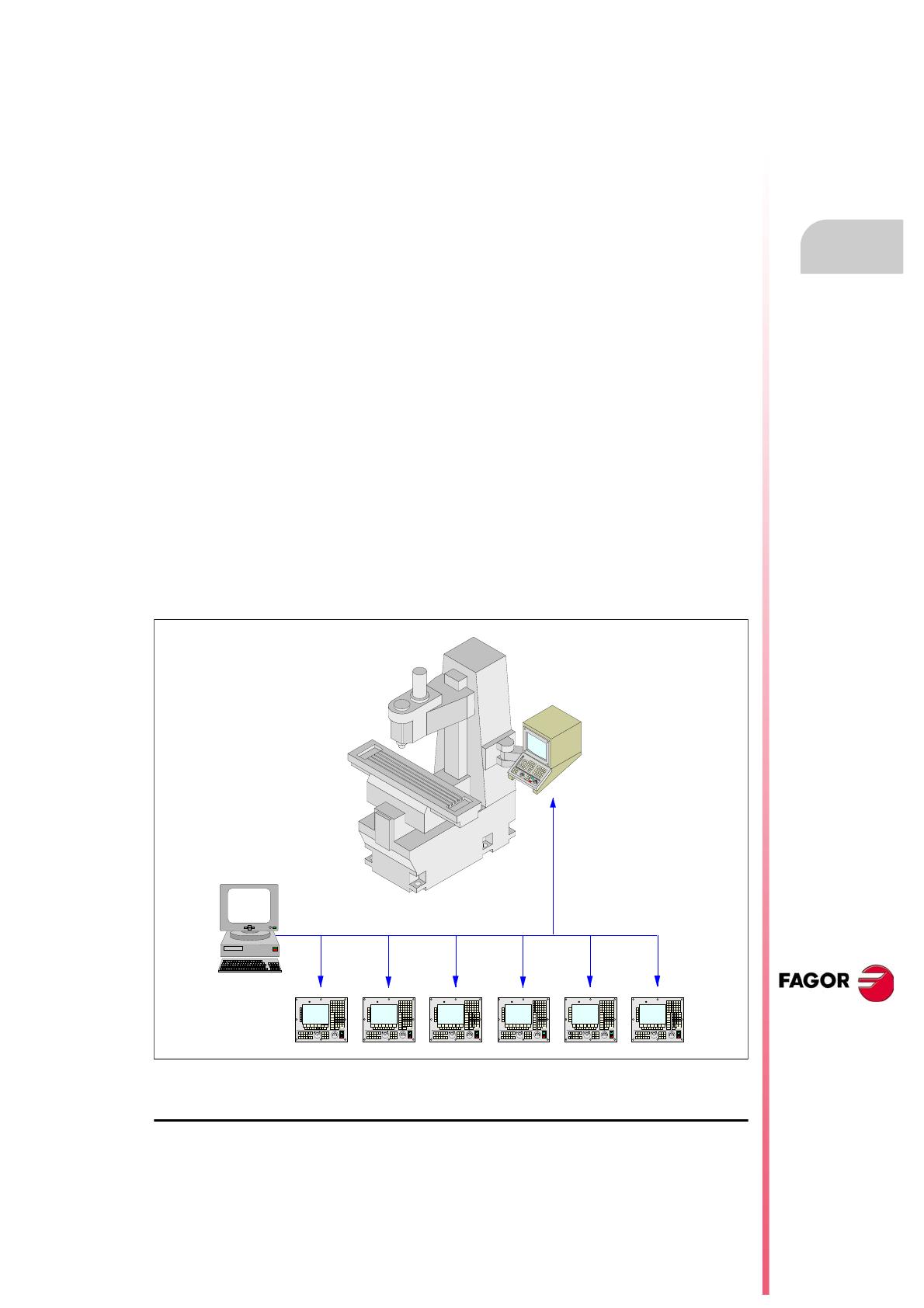
Ref. 1107
·3·
CNC Educacional
1 Introducción al modelo educacional
El CNC Educacional tiene un teclado pensado especialmente para poder ser utilizado en
aplicaciones de fresadora y de torno.
Junto con el CNC se entrega el siguiente material:
• Memoria KeyCF configurada para trabajar en modo fresadora o torno.
La KeyCF debe estar configurada con las siguientes carpetas:
Vers: Contiene la última versión de software válida para fresadora y torno.
backup mill-fresa: Contiene todos los parámetros, tablas, programas, etc. del modelo
Fresadora.
backup lathe-torno: Contiene todos los parámetros, tablas, programas, etc. del modelo
Tor no.
• Placa de comunicaciones CAN - Ethernet.
• Fuente de alimentación universal de 24Vdc y cable para su conexión al CNC.
• Soporte del CNC Educacional.
• CD-Rom con los manuales correspondientes al modelo Fresadora y al modelo Torno.
Con el modelo CNC Educacional se pueden editar, programar y simular todas las prestaciones del
CNC pero no se permite mover los ejes físicamente.
El CNC Educacional se puede comunicar, a través de la línea serie RS232 o Ethernet, con otro
CNC Fagor para trasvase de programas pieza. De esta forma, un programa elaborado y simulado
en el CNC educacional, se puede ejecutar en una máquina que disponga de un CNC Fagor.
A través de Ethernet también es posible comunicar uno o varios CNC Educacionales con un PC
y con un CNC Fagor, de forma que desde el PC, mediante WinDNC, se puedan controlar o visualizar
todos los CNC Educacionales.
Soporte del CNC Educacional
El CNC Educacional dispone de un soporte compuesto por tres piezas que permiten apoyarlo en
una mesa. Estas piezas se entregan en una caja aparte junto con la fuente de alimentación, por
lo que será necesario montarlas. Ver "6 Secuencia de montaje del soporte del CNC" en la página
10.
FAGOR
0
2
4
10
20
30
40
50
60
70
80
90
100
110
120
FEED %SPIND LE
JOG
100
10
1
1
10100
1000
10000
RS232C
ETHERNET
FAGOR
0
2
4
10
20
30
40
50
60
70
80
90
100
110
120
FEED %SPIND LE
JOG
100
10
1
11010 0
1000
10000
FAGOR
0
2
4
10
20
30
40
50
60
70
80
90
100
110
120
FEED %SPI ND LE
JOG
100
10
1
1
10100
1000
10000
FAGOR
0
2
4
10
20
30
40
50
60
70
80
90
100
110
120
FEED %SPIND LE
JOG
100
10
1
1
10100
1000
10000
FAGOR
0
2
4
10
20
30
40
50
60
70
80
90
100
110
120
FEED %SP I ND L E
JOG
100
10
1
1
10100
1000
10000
FAGOR
0
2
4
10
20
30
40
50
60
70
80
90
100
110
120
FEED %SPIND LE
JOG
100
10
1
1
10100
1000
10000
PC